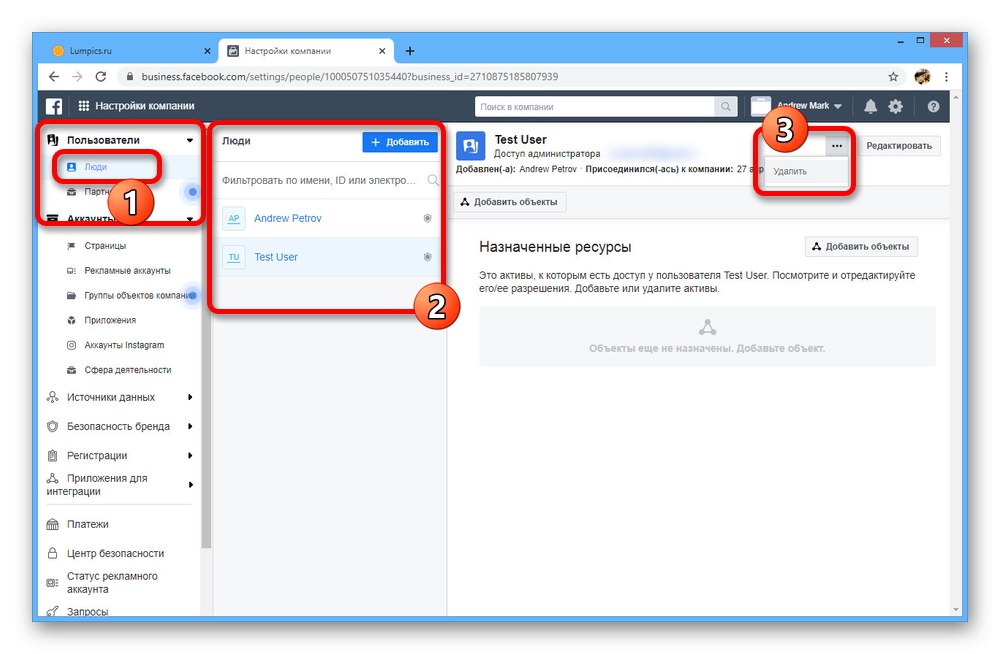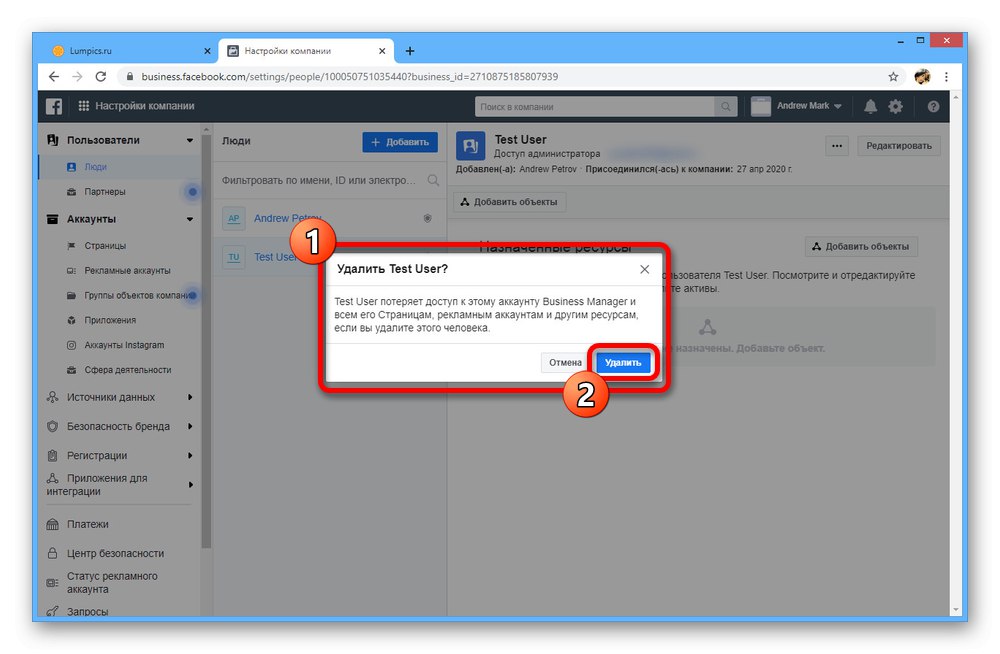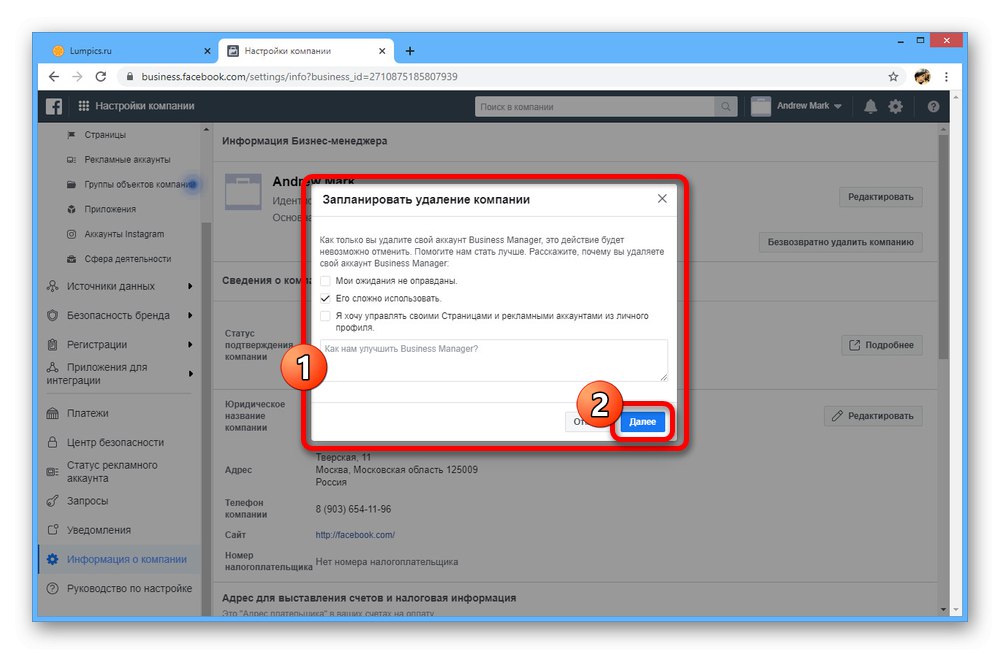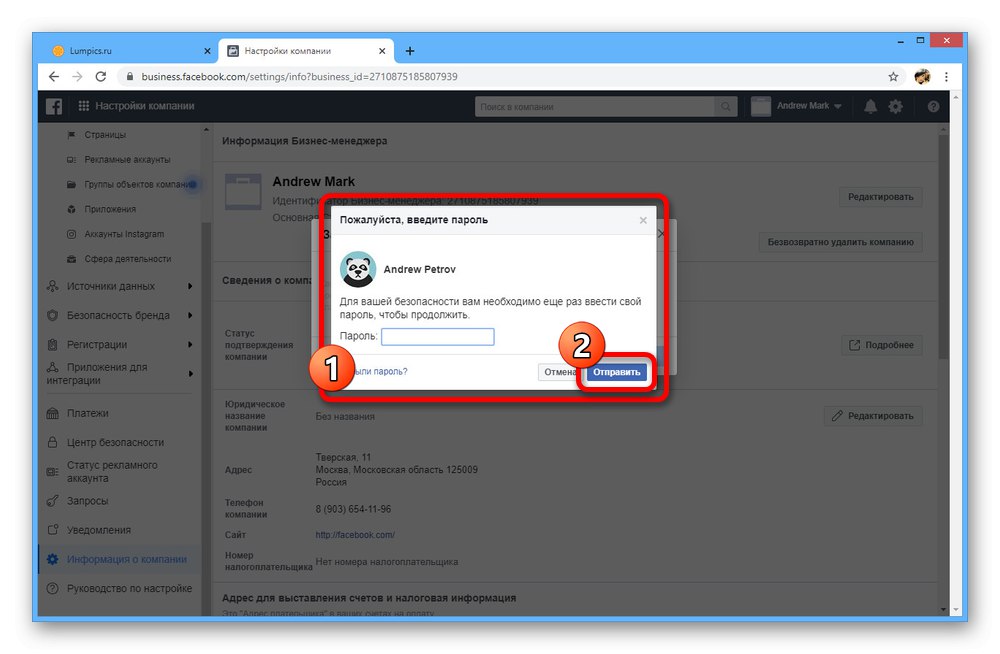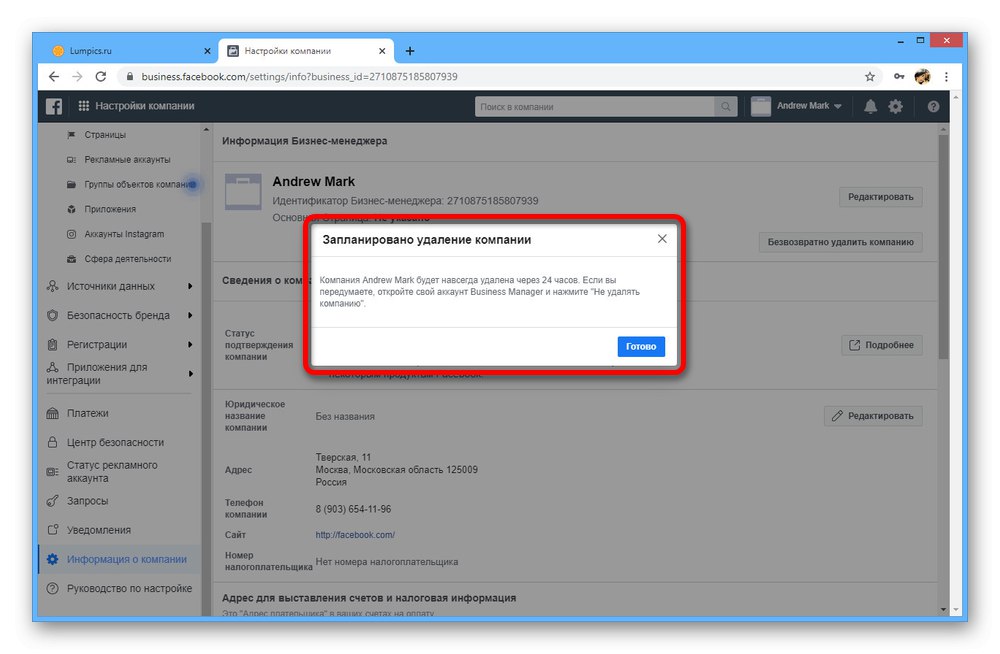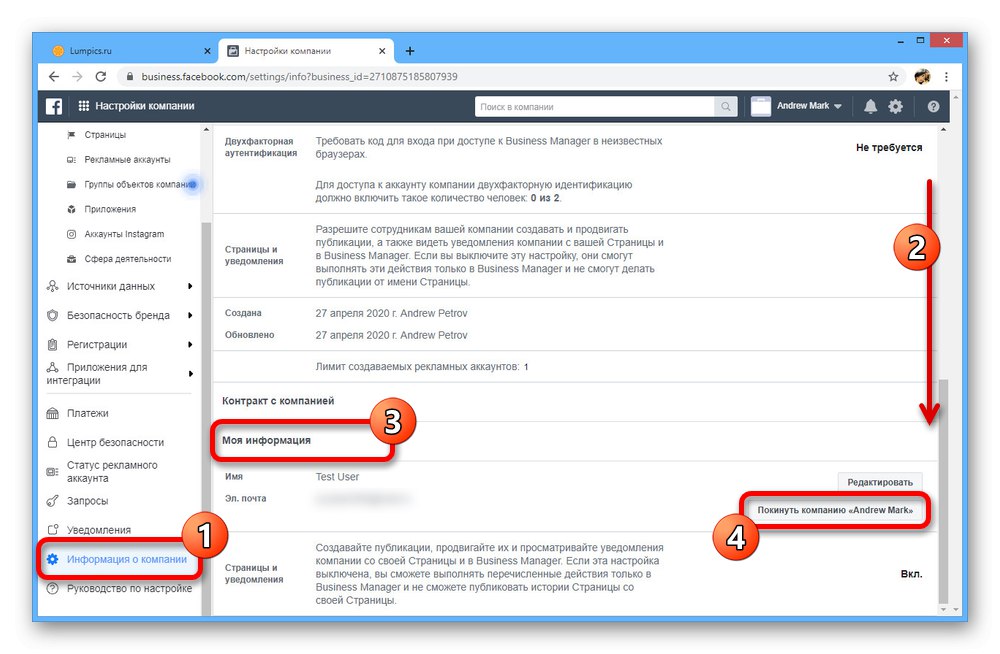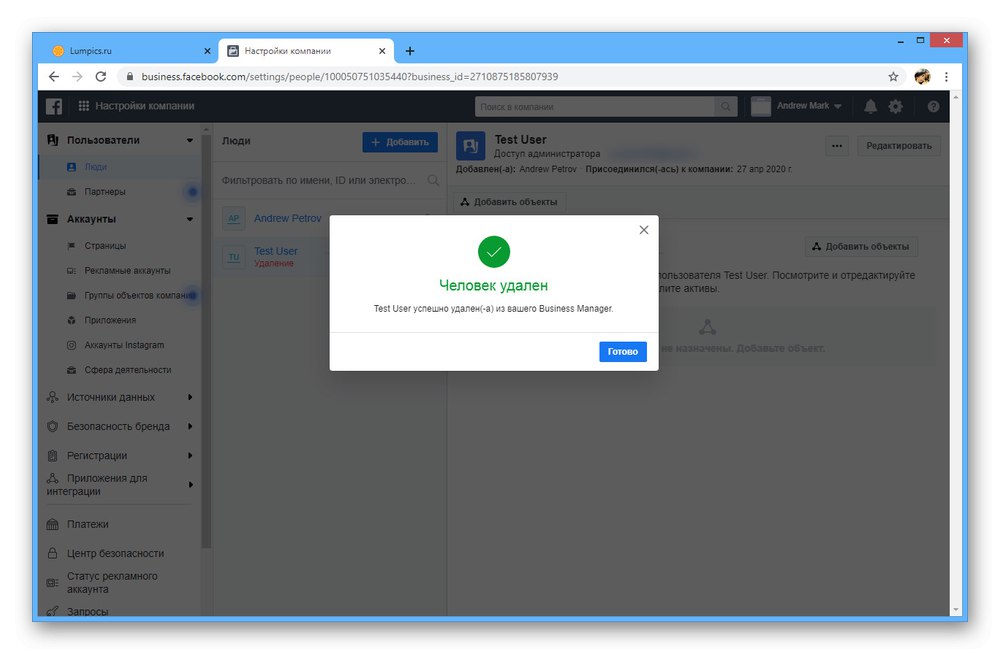Важлива інформація
Перш ніж приступати до видалення, необхідно ретельно засвоїти кілька важливих особливостей, безпосередньо пов'язаних як з виконанням процедури, так і з наслідками. Якщо ви щось упустите, звернути зміни вже не вийде!
Читайте також: Створення бізнес-менеджера на Facebook
- Безпосередньо саме видалення буде доступно тільки адміністраторам.
- Через настройки бізнес-менеджера необхідно виконати відв'язування всіх доданих додатків, сторінок і способів оплати.
- Рекламні акаунти, прив'язані до бізнес-менеджеру, будуть видалені в процесі інструкції. Щоб уникнути цього заздалегідь перенесіть важливі дані на інший профіль.
- Після видалення компанії буде проведена очистка всіх коли-небудь виконаних публікацій. Якщо контент для вас важливий, зробіть копії будь-яким зручним способом.
Facebook Business Manager хоча і користується популярністю, до сих пір не обзавівся власним додатком для телефону. Тому всі дії по видаленню будуть виконуватися за допомогою браузера на комп'ютері, але можна застосувати й до класичної мобільної версії сайту.
Спосіб 1: Видалення компанії
Єдиний спосіб видалення компанії з усіма згаданими раніше наслідками полягає в використанні внутрішніх параметрів онлайн-сервісу за представленою нижче посиланням. При цьому дана інструкція буде доступна не тільки вам, як творцеві бізнес-менеджера, але і будь-якого доданому «Адміністратору».
Перейти до бізнес-менеджеру на Facebook
- Клацніть по вищепредставленими посиланням, щоб перейти на стартову сторінку бізнес-менеджера, і якщо не зробили цього раніше, виконайте авторизацію.
- Клацніть лівою кнопкою миші по кнопці «Business Manager» на верхній панелі сайту. Через це меню в блоці «Швидкі посилання» або "Керування компанією" відкрийте підрозділ «Налаштування компанії».
- Прокрутіть меню в лівій частині вікна браузера до самого низу і виберіть "Інформація про компанію".
- На сторінці в розділі «Інформація Бізнес-менеджера» знайдіть і скористайтеся кнопкою «Безповоротно видалити компанію».
- У спливаючому вікні вкажіть причину даного дії або просто натисніть «Пропустити».
![Вибір причину видалення компанії в бізнес-менеджері Facebook]()
На наступному етапі з'явиться короткий опис наслідків видалення. Якщо ви згодні, натисніть «Далі».
- Ще раз підтвердіть дію, вказавши пароль від облікового запису Facebook і натиснувши кнопку "Надіслати".
![Введення пароля для видалення компанії в бізнес-менеджері Facebook]()
Після успішного завершення процедури ви отримаєте відповідне повідомлення.
![Успішний запуск процедури видалення компанії в бізнес-менеджері Facebook]()
Скасувати рішення про видалення можна буде після оновлення сторінки протягом 24-х годин.
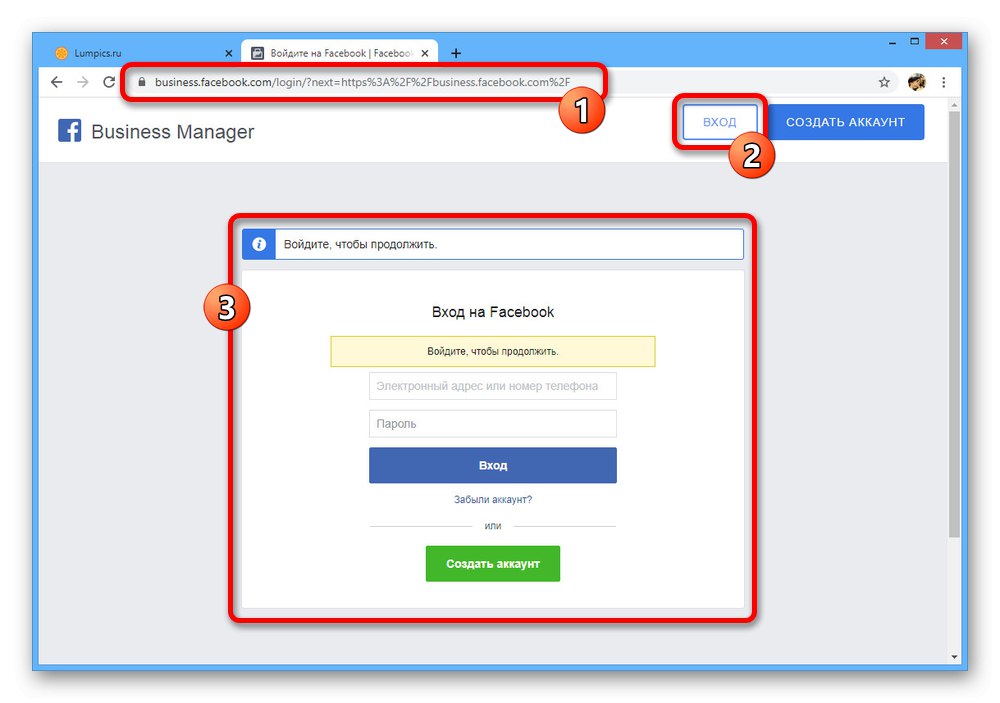
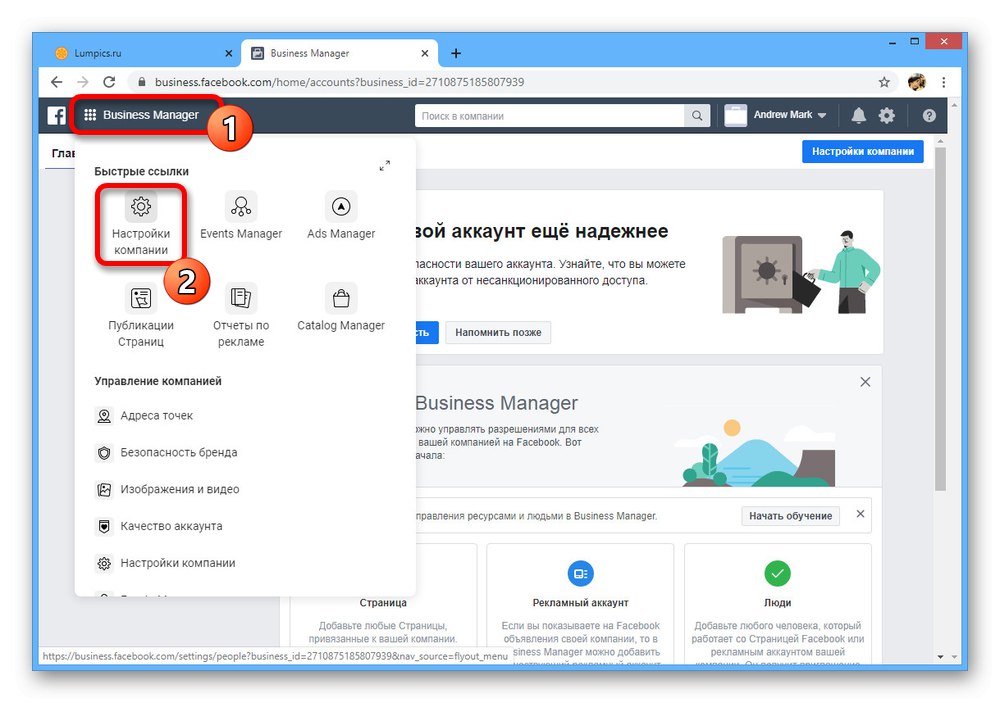
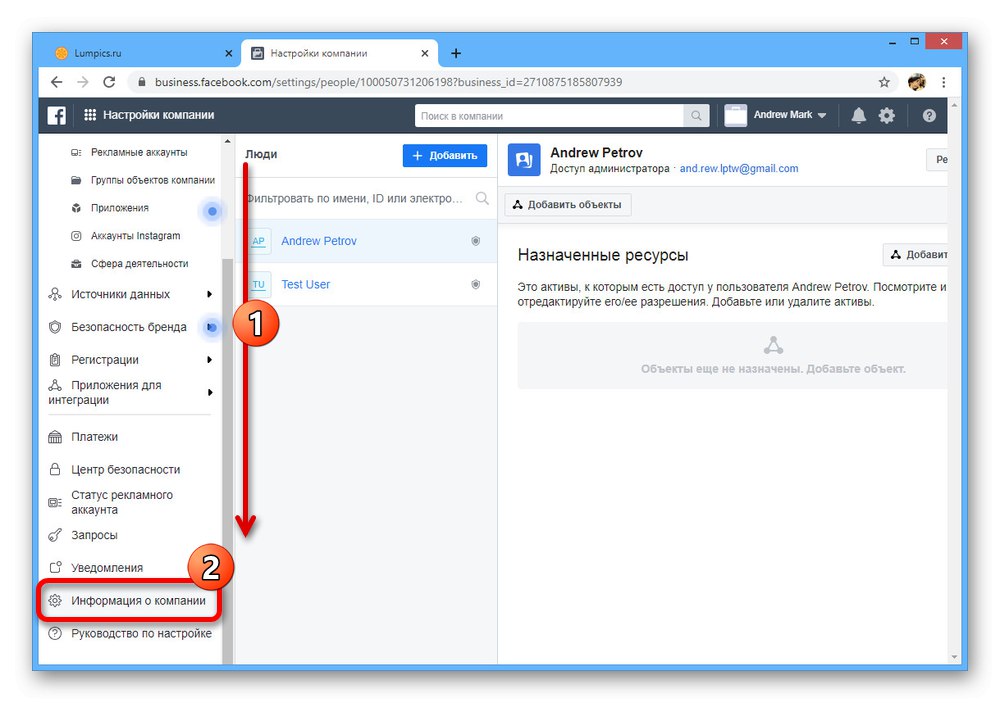
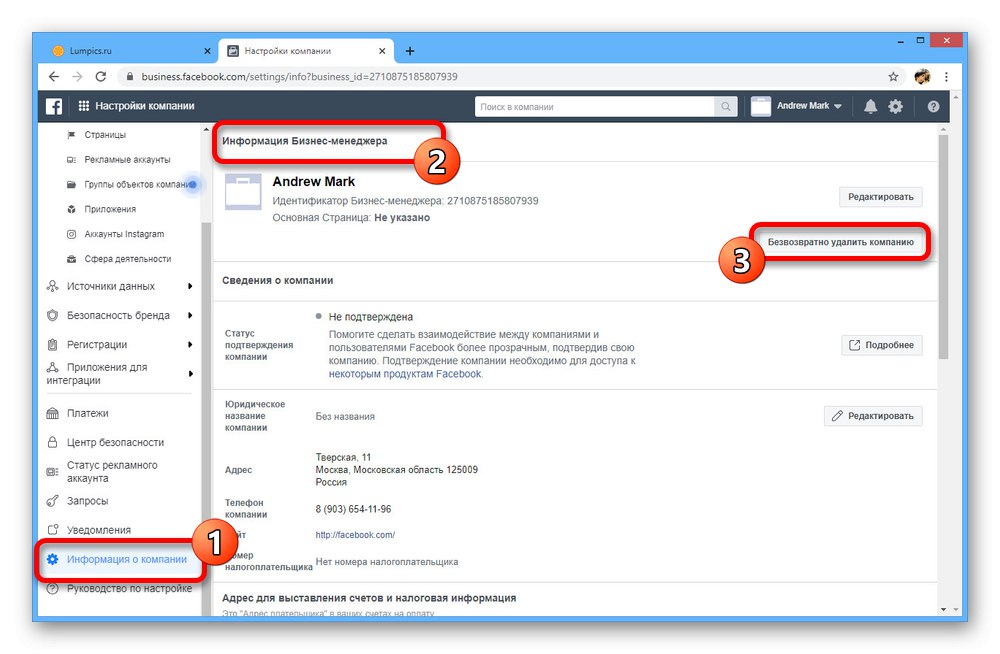
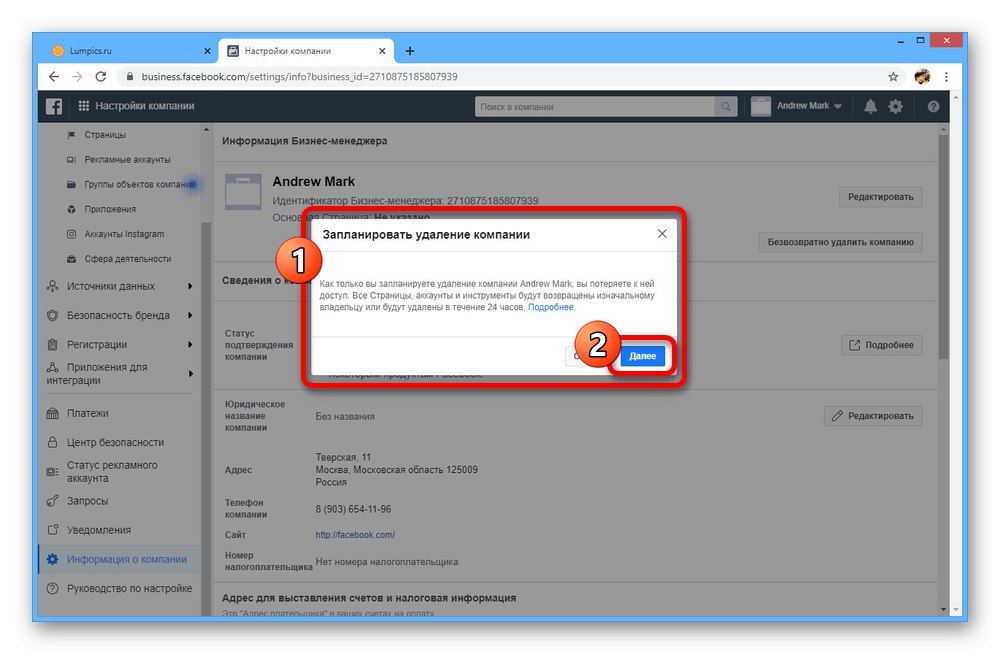
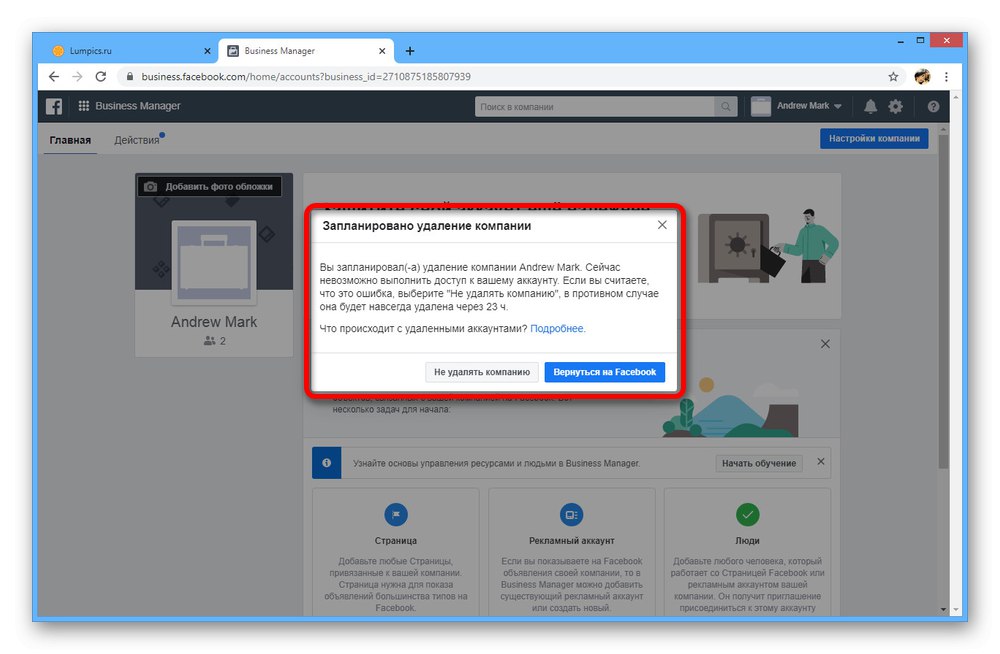
Незважаючи на велику кількість етапів, виконати видалення набагато простіше, ніж створити новий бізнес-менеджер.
Спосіб 2: Вихід з компанії
Так як одним бізнес-менеджером може користуватися велика кількість користувачів, альтернативним рішенням буде видалення співробітників. Важливо враховувати, що адміністратор може позбутися всіх людей, включаючи інших керуючих і навіть творця компанії.
Варіант 1: Самостійний вихід
- Перебуваючи на головній сторінці бізнес-менеджера, на верхній панелі клацніть «Business Manager» і в блоці "Керування компанією" Виберіть «Налаштування компанії».
- У нижній частині лівого навігаційного меню знайдіть і перейдіть на сторінку "Інформація про компанію".
- Прокрутіть наступне вікно вниз до підрозділу «Моя інформація». Щоб почати видалення, скористайтеся кнопкою «Покинути компанію».
![Перехід до виходу з компанії в бізнес-менеджері Facebook]()
Примітка: Кнопка буде недоступна, якщо ви є єдиним адміністратором в бізнес-менеджері.
- Через спливаюче вікно підтвердіть дану дію, клікнувши «Покинути компанію».
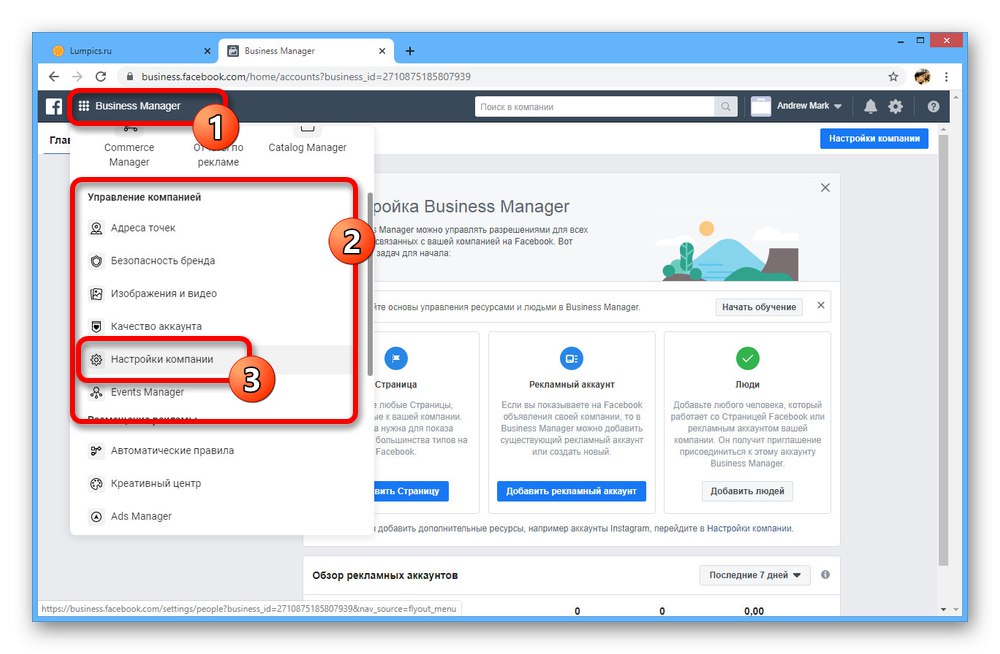
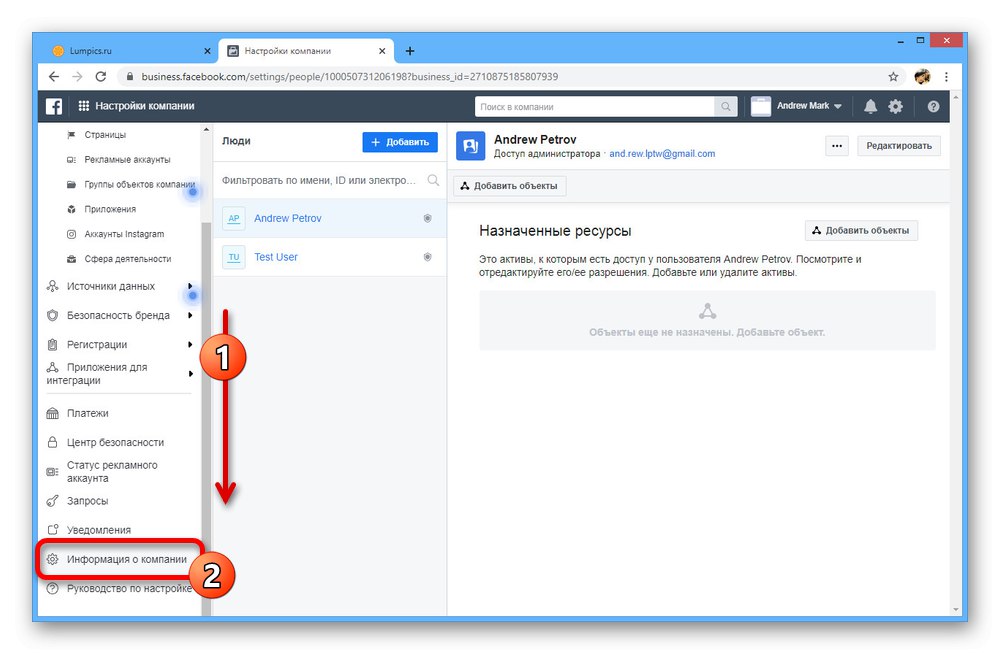
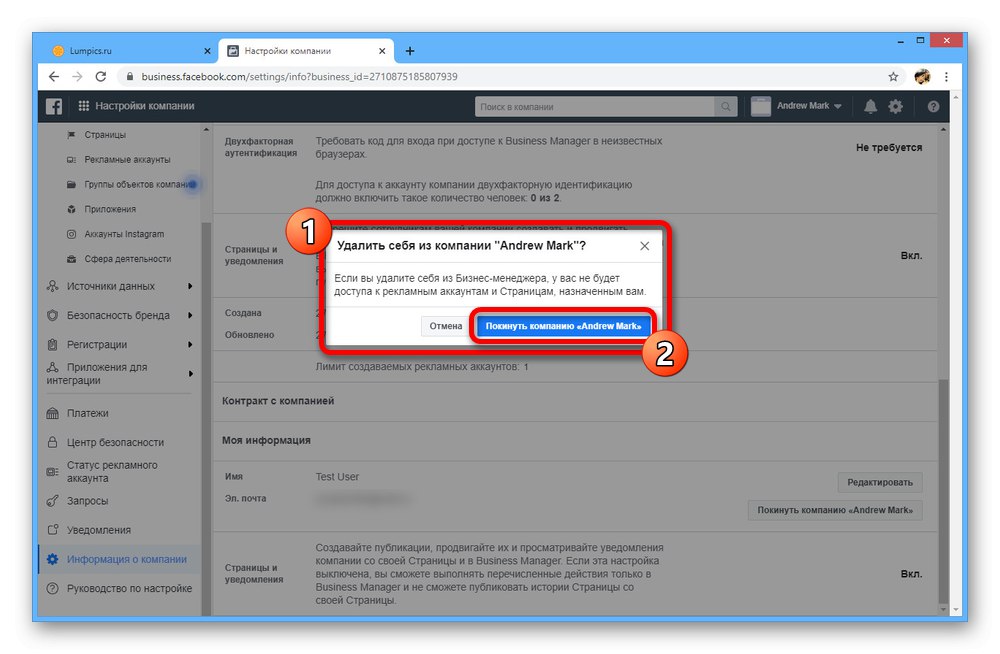
Варіант 2: Видалення співробітника
- Якщо ви хочете видалити бізнес-менеджер не для себе, а для іншої людини, доведеться скористатися іншим підходом. Перш за все знову відкрийте «Налаштування компанії», Але на цей раз виберіть розділ «Люди» в блоці «Користувачі».
- У колонці «Люди» знайдіть і виберіть потрібну людину. Щоб почати видалення, натисніть по значку з трьома крапками в правій частині вікна, а потім "Видалити" у списку.
- Дана дія вимагає підтвердження через спливаюче вікно, однак в результаті користувач буде видалений.
![Успішне видалення співробітника в бізнес-менеджері Facebook]()
Якщо ви захочете повернути людину, зробити це можна без якихось обмежень відразу після поновлення вкладки.